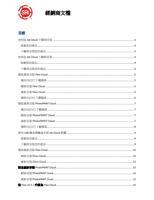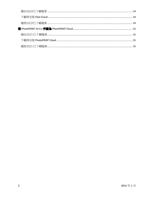- You are here:
- AM.CO.ZA Buythis CNC Utilities Homepage
- SAiCloudResellerDocumentation_ChiT.pdf
- Page 15 of 15
從 PhotoPRINT 10.5.1 升級為 PhotoPRINT
Cloud
附註:必須以 USB 隨身碟執行 SAi 軟體的現有 PhotoPRINT 10.5.1 用戶將需要相同的隨身碟來執行
PhotoPRINT Cloud。
備份自訂/已下載檔案
1. 啟動 PhotoPRINT。
2. 記下您的每部印表機與切割機的名稱、機型與連接埠。
印表機:
k. 按兩下印表機機型並選取 Color Management (色彩管理) 索引標籤。
l. 記下您目前的色彩設定。
切割機:
m. 按兩下切割機機型並選取 Cut (切割) 索引標籤。
n. 記下您目前的切割機設定。
3. 關閉 PhotoPRINT Editor 與 PhotoPRINT Cloud。
4. 啟動 Windows 檔案總管 (或選取 Start (開始) > Computer (電腦)) 並瀏覽至您目前的
PhotoPRINT 產品的安裝資料夾 (預設為 C:\Program Files\SAi\SAi Production Suite)。
5. 複製此資料夾內所有自訂或已下載檔案。
這裡最常儲存的檔案資料位於 ICCProfile 與 Swatch 資料夾內。
只要將這些檔案複製到 SAi Production Suite 以外便利的位置 (即「桌面」) 即可。
下載與安裝 PhotoPRINT Cloud
1. 開啟瀏覽器並在網址列輸入 www.saicloud.com。
2. 登入您的 Cloud 帳戶。
3. 按一下在螢幕最上方 Software (軟體),然後選擇您的 PhotoPRINT Cloud 授權。
4. 按一下 Download Now (立即下載),然後依照螢幕上的下載與安裝步驟操作。
還原自訂/已下載檔案
1. 將您在解除安裝 PhotoPRINT Cloud 之前所複製的樣本表複製回 Swatch 資料夾。
2. 啟動 PhotoPRINT 並使用解除安裝 PhotoPRINT Cloud 之前儲存的資訊重新加入您的印表機
與切割機。
3. 重新安裝 ICC 設定檔:
a. 按兩下您的印表機並選取 Color Management (色彩管理) 索引標籤。
b. 在 Output profile (輸出設定檔) 欄位中,選取 Add… (新增...)。
c. 瀏覽至已儲存的 ICC 設定檔的位置。
d. 選取 .icc 檔案。
15
2013 年 1 月